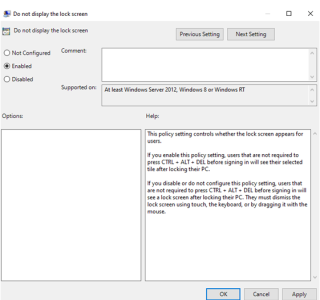Este un instinct atât de comun să apăsați Ctrl+Shift+Esc pentru a deschide Task Manager sau apăsați Ctrl+Alt+Delete și apoi alegeți Task Manager pentru a încheia o aplicație sau un proces care funcționează. Dar dacă salvatorul se comportă singur. Ce se întâmplă dacă descoperiți că managerul de activități Windows nu răspunde.
Nu vă faceți griji! Dacă Managerul de activități Windows nu mai răspunde, iată câteva remedieri pentru a-l readuce pe drum.
1. Utilizați Registry pentru a activa Managerul de activități
Registry Editor este o poartă către multe soluții. Acesta colectează și stochează setările relevante ale Windows și registrele sale. Prin urmare, dacă Managerul de activități nu răspunde, puteți încerca să modificați setările de registry.
- Deschideți comanda Run apăsând tastele Windows + R
- Tastați regedit și faceți clic pe OK
- Faceți clic pe Da când apare solicitarea Control cont utilizator
- Când se deschide fereastra editorului de registry, localizați următoarele intrări – HKEY_CURRENT_USER > Software > Microsoft > Windows > CurrentVersion > Policies
- Poate fi necesar să creați o cheie de sistem . Puteți face acest lucru făcând clic dreapta pe Politici , apoi selectând Nou și ulterior Cheie
- Odată ce cheia de sistem este creată, faceți clic dreapta pe ea și selectați Nou
- Alegeți valoarea DWORD (32 de biți).
- Redenumiți DWORD ca DisableTaskMgr
- Faceți dublu clic pe el și setați valoarea la 0 . Acum apăsați OK
- Închideți Editorul de registry și reporniți computerul. Verificați dacă Managerul de activități Windows funcționează sau nu
Doriți să aflați mai multe despre Registry Editor? Citiți aici
2. Reînregistrați Managerul de activități cu ajutorul Windows PowerShell

Windows PowerShell este o componentă remarcabilă a Windows 10; vă poate ajuta cu atât de multe lucruri, cum ar fi arhivarea/dezarhivarea fișierelor , ștergerea completă a hard diskului și chiar recuperarea fișierelor șterse . De asemenea, vă poate ajuta dacă managerul dvs. de activități nu mai răspunde. Iată pașii: -
- Tastați Windows PowerShell în bara de căutare de lângă pictograma Windows
- Faceți clic dreapta pe Windows PowerShell și selectați Executare ca administrator
- Copiați și inserați următorul cod în fereastra PowerShell și apăsați Enter -
Get-AppXPackage -AllUsers | Foreach {Add-AppxPackage -DisableDevelopmentMode -Register „$($_.InstallLocation)\AppXManifest.xml”}
- Deschideți File Explorer apăsând Windows+E
- Sub fila Vizualizare , faceți clic pe Elemente ascunse . Lasă-l dacă este deja verificat
- Deschideți următorul director:
Acest PC > Disc local (C:) > Utilizatori > nume > AppData > Local
- Odată ce ajungeți la locație, localizați TileDataLayer și apoi reporniți computerul3 . Verificați dacă utilizați cea mai recentă versiune de Windows 10
3. Verificați dacă utilizați cea mai recentă versiune de Windows 10

Dacă Managerul de activități Windows 10 nu răspunde, este foarte posibil să se rezolve dacă actualizați Windows 10 la cea mai recentă versiune, dacă încă nu ați făcut-o deja. Iată cum poți face asta -
- În bara de căutare de lângă pictograma Windows tip update
- Tastați până când vedeți Căutați actualizări . Când apare, deschideți-l
- Dacă aveți actualizări în așteptare, veți vedea o captură de ecran ca mai sus. În caz contrar, faceți clic pe Verificați actualizări
- Reporniți computerul pentru a finaliza actualizările. Dacă computerul dvs. arată „Sunteți la zi ”, puteți continua cu pașii următori
Notă: Înainte de a actualiza și reporni computerul, asigurați-vă că salvați toate fișierele. În orice moment, copierea de rezervă a fișierelor în Windows 10 se poate dovedi a fi utilă.
4. Utilizați Editorul de politici de grup pentru a activa Managerul de activități

- Deschideți comanda Run apăsând tastele Windows + R
- Tastați gpedit.msc și apăsați pe Enter. Aceasta va deschide Editorul de politici de grup local
- Navigați la calea menționată mai jos:
Configurare utilizator > Șabloane administrative > Sistem > Ctrl+Alt+Del Opțiuni
- Găsiți Remove Task Manager și faceți dublu clic pe el, ceea ce va deschide setările acestuia
- A se vedea că nu este configurată sau pentru persoane cu handicap butonul radio este verificat
- Faceți clic pe Aplicare și apoi pe OK
- Ieșiți din Editorul de politici de grup local și vedeți dacă managerul de activități se deschide acum
Sarcina dvs. a fost îndeplinită?
Sperăm că, urmând soluțiile de depanare de mai sus, veți putea rezolva Windows Task Manager care nu funcționează. Spuneți-ne care dintre remediile de mai sus a funcționat pentru dvs. Dacă ați găsit blogul util, distribuiți-l altora. De asemenea, abonați-vă la canalul nostru de YouTube și urmăriți-ne pe Facebook .